Cómo Aumentar La Memoria Virtual En Una PC
Puedes ajustar la memoria virtual para ayudar a aumentar tu rendimiento si tu computadora está ejecutando demasiados programas a la vez. Puedes hacerlo en una PC, Mac o una computadora basada en Linux. Esta guía le dará pasos rápidos para que aprendas cómo aumentar la memoria virtual en una PC y el rendimiento de tu computadora.
- Veamos cómo aumentar la memoria virtual en una PC
- Cómo aumentar la memoria virtual en Windows 10
- ¿Cómo hacer el ajuste de la memoria virtual del sistema operativo Microsoft Windows (XP, Vista y 7)?
- ¿Cómo aumentar la memoria virtual en Windows Server 2008 y Windows Vista?
- ¿Cómo aumentar la memoria virtual en Windows XP y Windows Server 2003?
- ¿Cómo hacer este proceso en Windows 2000?
- Ajustar Mac OS X
- Ajuste del sistema operativo Linux
Veamos cómo aumentar la memoria virtual en una PC
Las instrucciones proporcionadas describen cómo ajustar la configuración de la memoria virtual del sistema. Para obtener el máximo beneficio, debes establecer este valor en el máximo disponible en el sistema operativo Windows. Para Windows 2000 y XP, el máximo disponible es 4096 MB (4 GB).
Windows 2003 Server, Windows 2008 Server, Windows Vista, Windows 7 y Windows 10 se pueden establecer valores superiores a 4 GB.
Este es el procedimiento
La unidad seleccionada para la memoria virtual debe tener suficiente espacio libre para almacenar el archivo de página, según lo definido por la configuración inicial y máxima. Si la cantidad de espacio libre en la unidad es menor que la configuración de la memoria virtual, el tamaño del archivo de página utiliza todo el espacio disponible en la unidad. En ese caso, libera algo de espacio en la unidad o configura la memoria virtual en otra unidad.
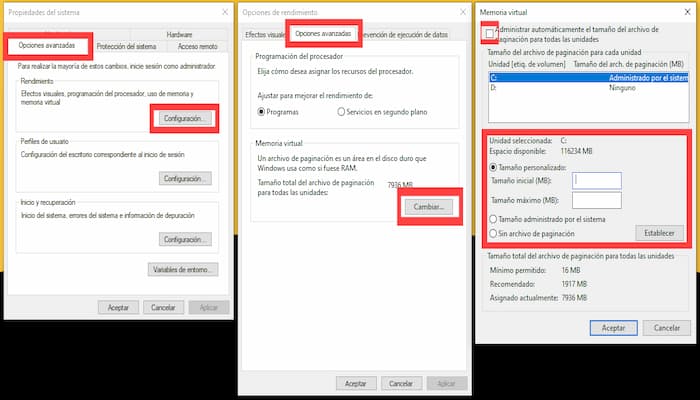
¿Qué es la memoria virtual?
En informática, la memoria virtual es una técnica de gestión de la memoria que proporciona una "abstracción idealizada de los recursos de almacenamiento que están realmente disponibles en una máquina determinada" que "crea la ilusión de que los usuarios tienen una memoria muy grande".
El sistema operativo de la computadora, utilizando una combinación de hardware y software, asigna las direcciones de memoria utilizadas por un programa, llamadas direcciones virtuales, en direcciones físicas en la memoria de la computadora.
Cómo aumentar la memoria virtual en Windows 10
Sigue cuidadosamente los pasos que te damos a continuación para que logres rápidamente tu objetivo:
- Ve al menú Inicio y haz clic en Configuración.
- Ahora escribe rendimiento en la barra de búsqueda y seleccionz Ajustar la apariencia y el rendimiento de Windows.
- Se abrirá una nueva ventana ante ti. Ve a la pestaña Avanzado en ella.
- Verás una sección de memoria virtual en él. Haz clic en Cambiar
- Si la configuración actual es considerablemente menor que la recomendada, anula la selección de la casilla Administrar automáticamente el tamaño del archivo de paginación para todas las unidades en esta ventana y haz clic en Tamaño personalizado.
- Ahora ingresa el valor recomendado en el cuadro Tamaño inicial y una cifra más grande en el Tamaño máximo.
- Haz clic en Aceptar para guardar los cambios.
¿Cómo hacer el ajuste de la memoria virtual del sistema operativo Microsoft Windows (XP, Vista y 7)?
También puedes llevar este proceso en Windows XP, Vista y 7, te enseñamos cómo hacerlo:
- Haz clic en el menú Inicio en Windows XP. Selecciona Panel de control. Selecciona Sistema en el Panel de control. Haz clic en el botón Rendimiento en el menú Sistema.
- Elije la pestaña Configuración avanzada. Haz clic en el botón Cambiar en la sección Memoria virtual.
- Decide la cantidad de espacio en disco que te gustaría asignar al archivo de paginación. Windows XP recomienda que asignes 1,5 veces su RAM física. Por lo tanto, si tienes 2 GB de RAM, tu archivo de paginación máximo debería ser de 3000 MB.
- Haz clic en el menú Inicio en Windows Vista. Vea al Panel de control y selecciona Mantenimiento del sistema. Desde allí, seleccione Sistema.
- Selecciona Configuración avanzada del sistema en el panel de navegación de la izquierda. Elije la pestaña Avanzado. Haz clic en el botón Cambiar en la sección Memoria virtual.
- Selecciona si deseas que el sistema controle el tamaño del archivo de paginación o puedes elegir personalizar tu configuración. La configuración recomendada de Windows para tu sistema aparecerá en la parte inferior de la ventana de diálogo.
- Haz clic en el botón Menú Inicio en Windows 7. Haz clic con el botón derecho en Equipo y selecciona Propiedades. Haz clic en Configuración avanzada del sistema en el menú de la izquierda.
- Haz clic en el botón Configuración en la sección Rendimiento de la ventana de diálogo Propiedades del sistema. Haz clic en la pestaña Avanzado en la ventana de diálogo Opciones de rendimiento. Haz clic en el botón Cambiar en la sección Memoria virtual.
- Elije si deseas que el sistema administre automáticamente el tamaño del archivo de paginación o si desea personalizar la configuración tú mismo. La configuración recomendada de Windows aparecerá en la parte inferior de esta ventana de diálogo.
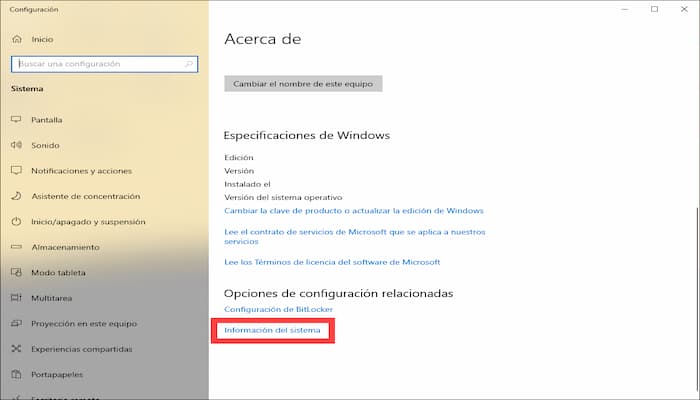
¿Cómo aumentar la memoria virtual en Windows Server 2008 y Windows Vista?
Para hacerlo, sigue los pasos que mencionamos a continuación:
- Haz clic en Inicio> Panel de control> Sistema.
- En Tareas, haz clic en Configuración avanzada del sistema.
- En el cuadro de diálogo Propiedades del sistema, haz clic en la pestaña Avanzado.
- Haz clic en Configuración en Rendimiento.
- Haz clic en la pestaña Avanzado y haz clic en Cambiar en Memoria virtual.
- Selecciona la unidad que se utilizará para almacenar el archivo de paginación.
- Selecciona Tamaño personalizado y configura Tamaño inicial (MB) y Tamaño máximo (MB). Para el tamaño inicial, Microsoft recomienda utilizar el valor recomendado en el cuadro Tamaño total del archivo de paginación para todas las unidades.
- Haz clic en Establecer y haz clic en Aceptar dos veces.
- Haz clic en Reiniciar ahora.
¿Cómo aumentar la memoria virtual en Windows XP y Windows Server 2003?
- Haz clic en Inicio> Configuración> Panel de control.
- Haz doble clic en el icono de Sistema.
- En el cuadro de diálogo Propiedades del sistema, haz clic en la pestaña Avanzado.
- Haz clic en Configuración en Rendimiento.
- En el cuadro de diálogo Opciones de rendimiento, haz clic en la pestaña Avanzado y, en Memoria virtual, haz clic en Cambiar.
- En el cuadro de diálogo Memoria virtual, selecciona una unidad para almacenar el archivo de paginación.
- Establece el tamaño inicial (MB) y el tamaño máximo. Para el tamaño inicial, Microsoft recomienda utilizar el valor recomendado en el cuadro Tamaño total del archivo de paginación para todas las unidades.
- Haz clic en Establecer y haz clic en Aceptar dos veces.
- Haz clic en Reiniciar ahora.
Para que Windows seleccione el mejor tamaño de archivo de paginación, haz clic en Tamaño administrado por el sistema en el cuadro de diálogo Memoria virtual.
¿Cómo hacer este proceso en Windows 2000?
- Haz clic en Inicio> Configuración> Panel de control.
- Haz doble clic en el icono de Sistema.
- En el cuadro de diálogo Propiedades del sistema, haz clic en la pestaña Avanzado y luego en Opciones de rendimiento.
- En el cuadro de diálogo Opciones de rendimiento, en Memoria virtual, haz clic en Cambiar.
- En el cuadro de diálogo Memoria virtual, selecciona una unidad.
- En Tamaño de archivo de paginación para la unidad seleccionada, escribe nuevos valores para los tamaños inicial y máximo del disco.
- Haz clic en Establecer, haz clic en Aceptar dos veces.
- En el cuadro de diálogo Opciones de rendimiento, haz clic en Aceptar.
- Haz clic en Aceptar en el cuadro de diálogo Propiedades del sistema y haz clic en Sí en el cuadro de diálogo Cambiar configuración del sistema para reiniciar la computadora.
Cuando se muestra por primera vez el cuadro de diálogo Memoria virtual, muestra los tamaños de archivo de página inicial y máximo almacenados en cada disco.
Ajustar Mac OS X
- Abre el programa Terminal. Lo encontrarás en la carpeta Utilidades debajo de la carpeta Aplicaciones.
- Para desactivar el archivo de intercambio, escribe este comando en la ventana de Terminal: sudo launchctl unload -w /System/Library/LaunchDaemons/com.apple.dynamic_pager.plist
- Para reactivar el intercambio, escribe este comando en la ventana del terminal: sudo launchctl load -w /System/Library/LaunchDaemons/com.apple.dynamic_pager.plist Elije el disco duro que servirá para su archivo de memoria virtual. Aparecerán flechas hacia arriba y hacia abajo que te permitirán ajustar la cantidad de memoria virtual como más o menos.
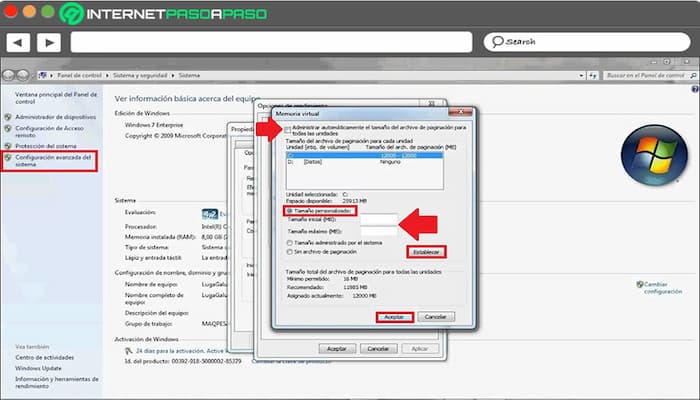
Ajuste del sistema operativo Linux
- Hacer una copia de seguridad de cualquier dato que desees mantener, cambiando el tamaño de las particiones puede causar pérdida o corrupción de datos. Arranca desde un CD en vivo: debe tener gparted en él. Deberías detectar que tienes Linux instalado y usarás el espacio de intercambio.
- Abre gparted y haz clic en su partición de intercambio (clic derecho) presiona swap off. Este desmonta swap para que puedas aumentar el tamaño del mismo.
- Reduce una partición junto a ella del mismo tamaño en el que deseas aumentar tu partición de intercambio. Así que supongamos que tienes 4 gb de ram y 4 gb de intercambio. Necesitas un intercambio de 8 GB. Por lo tanto, debes reducir la partición junto a swap en 4gb. El espacio no asignado (atenuado) debe estar al lado de la partición. (Esto se puede hacer arrancando a través de CD ROM y desmontando las particiones). Ahora haz clic en la partición (la barra en la parte superior de gparted) y selecciona redimensionar. Incluye tu espacio no asignado.Haz clic en reiniciar el intercambio.

Deja una respuesta